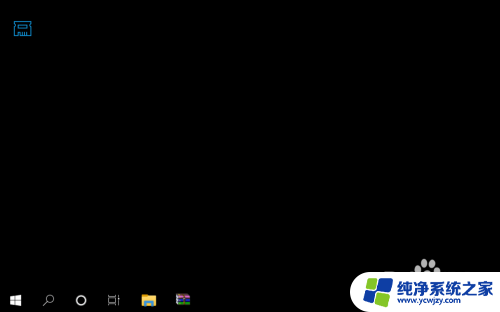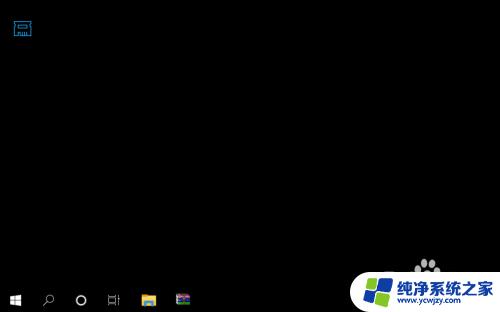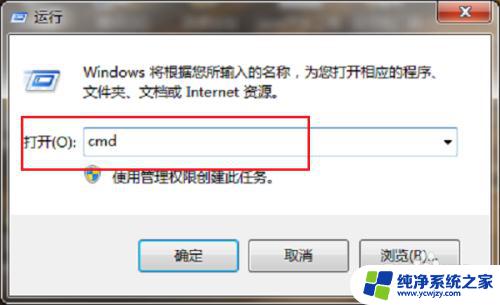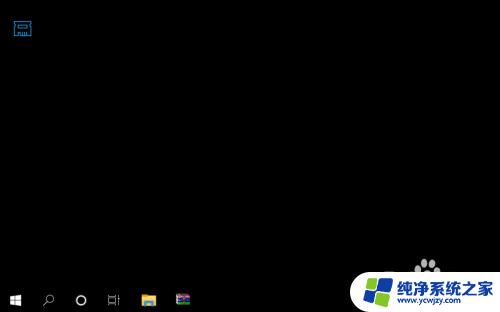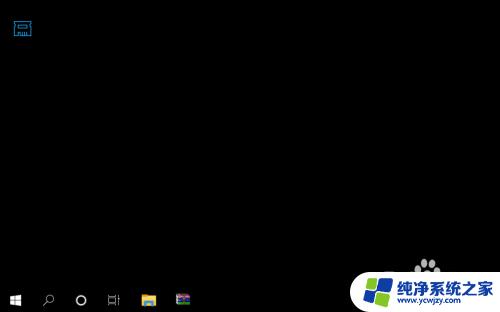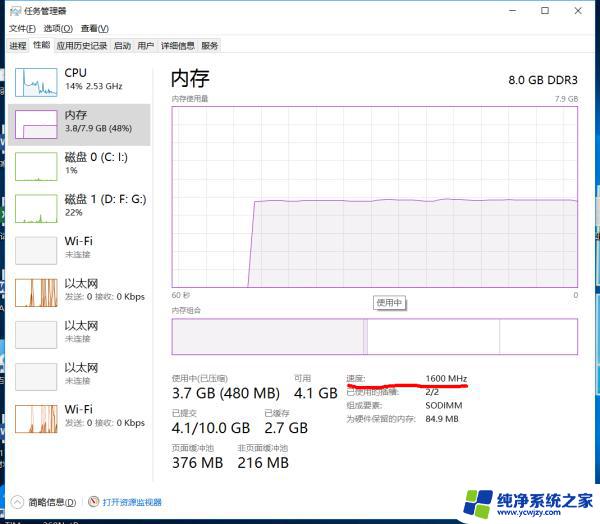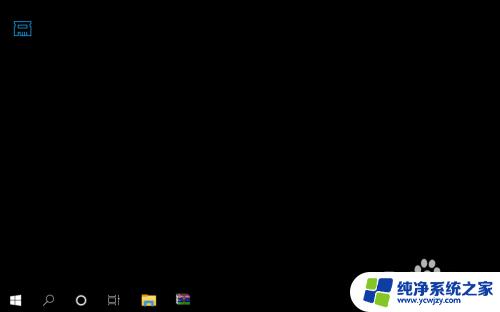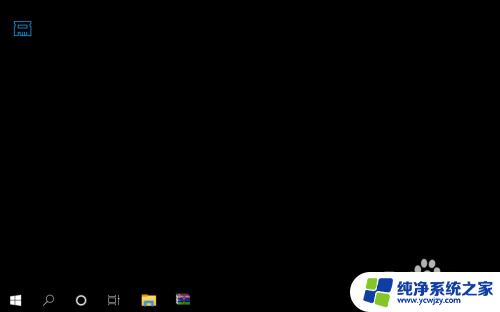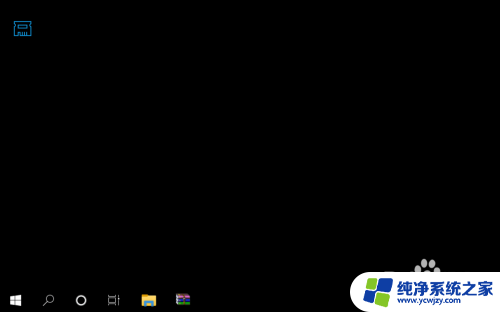如何查看电脑的内存频率 电脑内存频率怎么看
电脑的内存频率是指内存模块的工作速度,它直接影响到电脑的运行效率和性能,了解电脑的内存频率对于使用和升级电脑都非常重要。如何查看电脑的内存频率呢?一种简单的方法是通过操作系统的系统信息工具来查看,比如在Windows系统中可以通过任务管理器或者系统信息工具来获取。还可以通过BIOS进行查看,BIOS是计算机的基本输入输出系统,通过进入BIOS菜单,我们可以找到内存频率的具体信息。了解电脑的内存频率有助于我们更好地了解电脑的性能和优化电脑的使用。
具体方法:
1.
使用“windows+R”打开运行会话框。
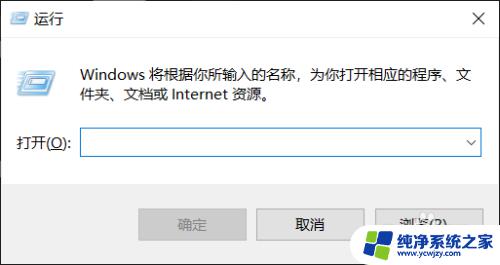
2.
在会话框中输入“cmd”,再按回车或鼠标点击确定进入命令行。
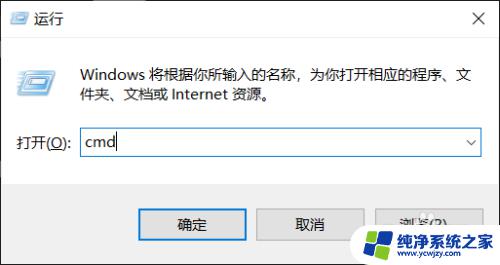
3.
如果使用的是win10系统,也可以同时按windows键和X键。会弹出启动菜单,此时按A键,也能进入命令行。
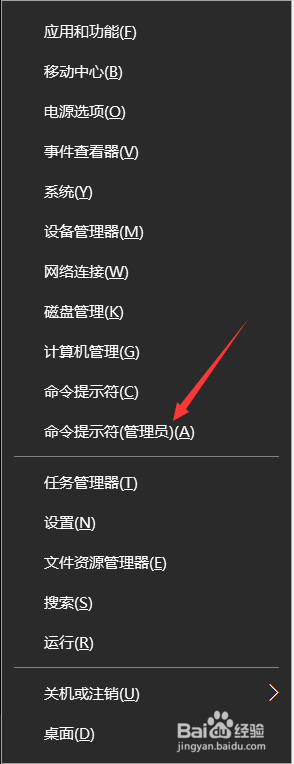
4.输入“wmic”切换至命令行扩展视图。

5.输入“memorychip”查看内存芯片信息。

6.其中“ConfiguredClockSpeed”选项即为内存频率。
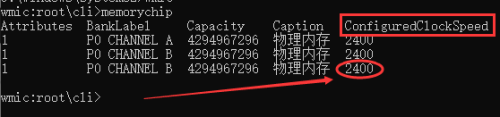
以上就是如何查看电脑内存频率的全部内容,如果您遇到相同的问题,请参考本文中介绍的步骤来进行修复,希望本文能对您有所帮助。